프리미어 프로 프로젝트에서 클립을 찾는 방법
Premiere Pro에서 클립을 신속하게 찾는 4 가지 방법이 있습니다. 첫째, "프로젝트"패널을 통해 키워드를 검색하고 클립 이름 또는 레이블을 입력하여 정확하게 필터링하십시오. 둘째, "메타 데이터"보기를 사용하여 필터 촬영 시간, 장치 모델 및 기타 정보를 사용하여 복잡한 재료 관리에 적합합니다. 셋째, 타임 라인의 클립을 마우스 오른쪽 단추로 클릭하고 "Project in Project"표시를 선택하여 소스 클립 위치로 직접 이동할 수 있습니다. 넷째, 중요한 클립에 색상 태그 또는 별 등급을 추가하여 후속 분류 및 검색을 용이하게합니다. 이러한 기술을 마스터하고이를 조합하면 검색 효율성을 크게 향상시킬 수 있습니다.
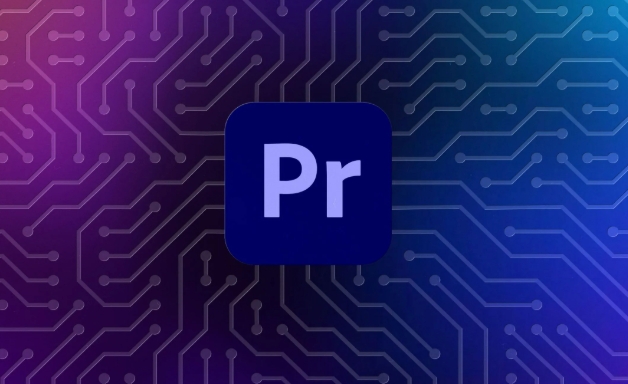
프리미어 프로 프로젝트에서 클립을 찾는 것은 어렵지 않지만, 많은 사람들이 처음에는 인터페이스와 기능으로 쉽게 혼란스러워합니다. 핵심은 원하는 클립을 신속하게 찾는 데 도움이되는 몇 가지 실용적인 검색 기술을 마스터하는 것입니다.
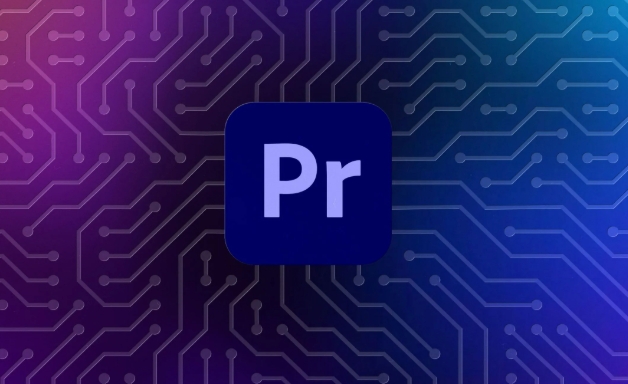
프로젝트 패널을 사용하여 키워드를 검색하십시오
이것은 가장 기본적이지만 가장 일반적으로 사용되는 방법입니다. 프리미어 프로 프로젝트 패널 상단에 검색 상자가 있으며, 여기서 클립을 필터링하기 위해 키워드를 직접 입력 할 수 있습니다.
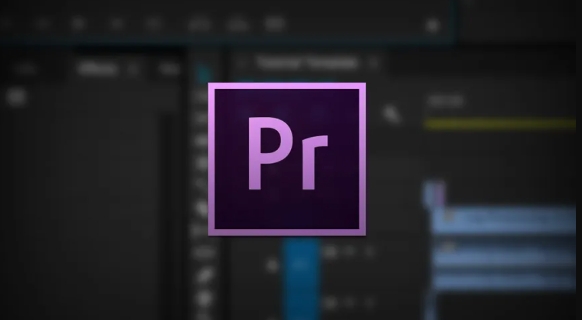
- 클립에 의미있는 이름을 제시하면 (예 : "plastication_clip1") 이름을 직접 검색 할 수 있습니다.
- 태그 또는 이름 지정 사양이있는 경우 "Outdoor"또는 "Intro"와 같은 편집 내용과 관련된 단어를 사용할 수도 있습니다.
제안 : 좋은 이름 지정 습관을 개발하십시오. 접두사를 추가하더라도 검색 할 시간을 많이 절약 할 수 있습니다.
"메타 데이터"를 사용하여 필터링하고보다 정확하게 찾으십시오
가져 오는 비디오에 촬영 시간, 장치 모델 등과 같은 정보가 포함 된 경우 "프로젝트"패널의 "메타 데이터보기"로 전환 하여이 정보를 통해 클립을 필터링 할 수 있습니다.
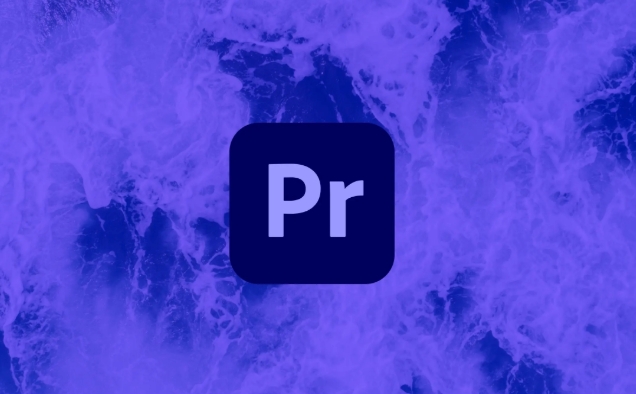
예를 들어:
- 언젠가 촬영할 재료를 찾고 싶습니까? "미디어 생성 날짜"로 정렬하십시오.
- 가져갈 특정 카메라를 찾고 계십니까? "카메라 모델"을 필터링 할 수 있습니다.
이 방법은 많은 재료와 복잡한 소스가있는 상황에 적합하며 다큐멘터리 또는 대규모 프로젝트에 특히 유용합니다.
타임 라인의 소스 클립으로 빠르게 이동하십시오
때로는 타임 라인에 클립이 표시되고 해당 원래 클립을 찾고 싶습니다. 현재 프로젝트 패널로 돌아가서 천천히 검색 할 필요가 없습니다.
작업은 매우 간단합니다.
- 타임 라인에서 클립을 마우스 오른쪽 버튼으로 클릭하십시오
- "프로젝트 공개"를 선택하십시오.
이렇게하면 클립의 위치를 즉시 찾을 수 있습니다. 특히 편리합니다. 특히 프로젝트 폴더 구조가 비교적 복잡 할 때이 기능은 매우 번거 롭습니다.
중요한 클립에 태그 또는 별 등급 추가
특정 클립이 자주 사용하려는 것인 경우 나중에 참조 해야하는 경우 색상 레이블이나 별 등급을 줄 수 있습니다.
작동 방법 :
- 클립을 마우스 오른쪽 버튼으로 클릭하십시오 → 라벨 → 색상을 선택하십시오
- 또는 별 등급 설정 (별 1 개로 별 5 개)
그런 다음 색상 또는 별 등급별로 정렬하고 필터링 할 수 있습니다. 예를 들어, 빨간색 레이블은 "키 조각"을 나타내고 노란색은 "확인해야합니다"이며, 이는 한 눈에 명확합니다.
기본적으로 이러한 방법은 결합 할 때 더 효율적입니다. 클립을 찾는 것은 간단 해 보이지만 프로젝트가 크면 문제가 발생하기가 쉽습니다. 미리 정렬하고 표시하여 많은 시간을 절약 할 수 있습니다.
위 내용은 프리미어 프로 프로젝트에서 클립을 찾는 방법의 상세 내용입니다. 자세한 내용은 PHP 중국어 웹사이트의 기타 관련 기사를 참조하세요!

핫 AI 도구

Undress AI Tool
무료로 이미지를 벗다

Undresser.AI Undress
사실적인 누드 사진을 만들기 위한 AI 기반 앱

AI Clothes Remover
사진에서 옷을 제거하는 온라인 AI 도구입니다.

Clothoff.io
AI 옷 제거제

Video Face Swap
완전히 무료인 AI 얼굴 교환 도구를 사용하여 모든 비디오의 얼굴을 쉽게 바꾸세요!

인기 기사

뜨거운 도구

메모장++7.3.1
사용하기 쉬운 무료 코드 편집기

SublimeText3 중국어 버전
중국어 버전, 사용하기 매우 쉽습니다.

스튜디오 13.0.1 보내기
강력한 PHP 통합 개발 환경

드림위버 CS6
시각적 웹 개발 도구

SublimeText3 Mac 버전
신 수준의 코드 편집 소프트웨어(SublimeText3)
 Tiktok의 최고의 프리미어 프로 수출 설정
Jul 30, 2025 am 01:37 AM
Tiktok의 최고의 프리미어 프로 수출 설정
Jul 30, 2025 am 01:37 AM
TOENESURETIKTOKVIDEOSLOOKSHARPANTHOUSMOHSLY, useh.264 Codecwith25–50Mbpsbitrate, setResolutionto 1080x1920at30or60fps, anduseaaca udioat192kbps.StartWithaverticalSectiCeNePremiereProtoavoidscalingissues, ChoosetheMatchSource – HighbitratePresetinMediaEncode
 Premiere Pro에서 알파 채널을 내보내는 방법
Jul 30, 2025 am 02:10 AM
Premiere Pro에서 알파 채널을 내보내는 방법
Jul 30, 2025 am 02:10 AM
PremierePro의 투명 채널로 비디오 또는 이미지 시퀀스를 내보내려면 Quicktime Animation 인코딩, Prores4444 또는 PNG 시퀀스와 같은 알파 형식을 선택해야합니다. MediaEncoder에서 "Preservetransparency"옵션을 올바르게 설정하고 확인하십시오. 타임 라인의 배경이 투명하고 호환성 효과를 사용하십시오. QuickTimePlayer 지원과 같은 플레이어와 가져 오기 도구 간의 호환성 문제에주의를 기울이지 만 Windows MediaPlayer는 그렇지 않으며 AfterEffect를 가져올 때는 Alpha 채널을 수동으로 활성화해야합니다.
 Premiere Pro에서 텍스트를 추가하는 방법
Aug 01, 2025 am 06:57 AM
Premiere Pro에서 텍스트를 추가하는 방법
Aug 01, 2025 am 06:57 AM
PremierePro에 텍스트를 추가하는 4 가지 방법이 있습니다. 먼저 "텍스트 도구"를 사용하여 스타일을 직접 추가하고 조정하십시오. 둘째, 쉬운 계층 관리를 위해 "그래픽"패널을 통해 새 텍스트 계층을 만듭니다. 셋째, 텍스트 스타일 및 애니메이션을 조정하고 내장 템플릿 또는 수동 키 프레임을 사용하십시오. 마지막으로, 배경 상자 나 스트로크를 추가하여 달성 할 수있는 가독성을 향상시킵니다.
 Premiere Pro에서 모션 블러를 추가하는 방법
Jul 29, 2025 am 12:11 AM
Premiere Pro에서 모션 블러를 추가하는 방법
Jul 29, 2025 am 12:11 AM
PremierePro에서 동적 블러를 추가하면 4 단계로 달성 할 수 있습니다. 1. DirectionAlblur 또는 TransformBlur를 비디오 클립에 추가하고 방향과 블러 길이를 조정하여 역학을 향상시킵니다. 2. 줌, 변위 또는 회전 애니메이션이있는 클립의 타임 라인에서 모션 블러 버튼을 활성화하여 모션에 따라 실제 흐림 효과를 생성합니다. 3. 자연 역학을 유지하기 위해 쉐이크 방지에 Warpstabilizer를 사용할 때 MotionBlur 옵션을 켭니다. 4. 컨텐츠에 따라 흐림 사용 여부를 선택하고 프록시 모드를 끄고 여러 층의 흐림 중첩로 인한 지연을 피하십시오. 이러한 방법을 마스터하면 비디오의 현실적이고 부드러움을 효과적으로 향상시킬 수 있습니다.
 사운드 믹스를 위해 Premiere Pro에서 AAF를 내보내는 방법
Aug 01, 2025 am 06:58 AM
사운드 믹스를 위해 Premiere Pro에서 AAF를 내보내는 방법
Aug 01, 2025 am 06:58 AM
ToExportAnaAffromPremiEREPROFORASONDMIX, FirstEnsureYourTimeLelineScleanAndorganizedByRemovingUnnecessaryTracks, LabelingAllTracksClearly (예 :“Vo”,“SFX”,“Music”), SyncingOfflinEMedia, andflatteningnestednext.nexted.nexted
 Premiere Pro에서 리믹스 도구를 사용하는 방법
Jul 28, 2025 am 02:40 AM
Premiere Pro에서 리믹스 도구를 사용하는 방법
Jul 28, 2025 am 02:40 AM
TheRemixToolinPremiEREPROADJUSTSMUSICCLIPDURATIONTHILEPRESERVERDRHYTHM.TOUNSIT, SELLEPRESTOOL (ORPRESSB), CLICKTHECLIP, andDRAGITSEDGETOTSTRETHERSHRINKIT.PREMIEREANYZESTHEAUDIO, MarkingBEAT 기반 의식
 프리미어 프로 프로젝트에서 협력하는 방법
Jul 31, 2025 am 06:10 AM
프리미어 프로 프로젝트에서 협력하는 방법
Jul 31, 2025 am 06:10 AM
TocollaborateFecticallyInPremiEREPRO, USSHAREDSTORAGENDSTORAGENDPROJECTLOCKINGTOMANAGEACCESS, SPLINGWORKLODSSPARATESEQUENCESORBINS, MASTERVERSIONTROLWITHUPS, CONCUNTHATECHANGESCLEARLY, AndUseProxyMediaForsMootherWorkflow.first, FirstralServero
 프리미어 프로 응답
Jul 29, 2025 am 12:46 AM
프리미어 프로 응답
Jul 29, 2025 am 12:46 AM
PremierePro 고정 및 응답이없는 솔루션에는 하드웨어 성능 확인, 프로젝트 설정 및 캐시 최적화, 불필요한 배경 프로그램 폐쇄 및 소프트웨어 버전 및 드라이버 업데이트가 포함됩니다. 먼저, 컴퓨터 구성이 표준을 충족하고, GPU 가속도를 지원하는 최소 16GB의 메모리, 그래픽 카드 및 SSD 하드 디스크 이상의 멀티 코어 CPU를 사용하는지 확인하십시오. 둘째, 미디어 캐시를 청소하고 캐시 경로를 고속 파티션으로 변경하고 하드웨어 가속 디코딩을 가능하게합니다. 그런 다음 자원을 차지하는 백그라운드 프로그램과 플러그인을 닫습니다. 마지막으로 PremierePro, 그래픽 카드 드라이버 및 관련 플러그인을 최신 버전으로 업데이트하십시오.







